我们在做嵌入式软件开发的时候,往往都是在IDE里面编写好代码,然后编译并烧录到芯片里面运行后得到代码的验证。
这种方法是可行也是表现最直接的,但有时候,在没有硬件平台的环境下,如果仅仅只是针对软件逻辑功能的验证,或者一些其他与底层硬件接口无关的软件功能,可以直接在windows上面进行验证,不仅能够提高开发效率,同时也能及时的发现并解决问题,加快项目的进度。
下面列出在win10(win7)下使用cmd指令进行GCC编译的几个步骤:
1、安装gcc编译器“tdm64-gcc-5.1.0-2”,附个链接tdm-gcc,我装的是64位的。
2、安装好后,需要设置编译器的路径环境变量
我这里安装到C盘,编译器exe对应的路径是,C:\TDM-GCC-64\bin。
在电脑的高级设置里面,找到环境变量设置选项,将系统环境变量中的path添加“C:\TDM-GCC-64\bin”,如下图所示:

3、环境变量设置好后,按win+R显示命令窗口,输入cmd指令并运行,如下图所示:
4、将路径设置为c文件的路径,本例路径为E: \gcctest,设置完成后如下图所示:
5、设置好路径后,输入如下指令:
gcc test.c -o xxxx
其中xxxx为编译后生成的exe文件名,如下图所示:
6、打开路径下的xxxx.exe文件,运行结果如下:
7、运行结果与源程序进行对比
可以发现,运行结果与程序完全一致。
以上是在win10下的测试过程,在win7上是一模一样的(环境变量设置有少许差异)。





 本文介绍如何在Windows 10环境下使用GCC编译器进行C语言程序的编译。通过设置环境变量和使用命令行指令,可以在无硬件平台的情况下验证软件逻辑功能。
本文介绍如何在Windows 10环境下使用GCC编译器进行C语言程序的编译。通过设置环境变量和使用命令行指令,可以在无硬件平台的情况下验证软件逻辑功能。

















 1万+
1万+

 被折叠的 条评论
为什么被折叠?
被折叠的 条评论
为什么被折叠?








